如何用PS制作play游戏启动按钮发布时间:暂无
1、打开【PS】【新建画布】参数【1080*660px】拖入【背景素材】然后对其【锁定】。
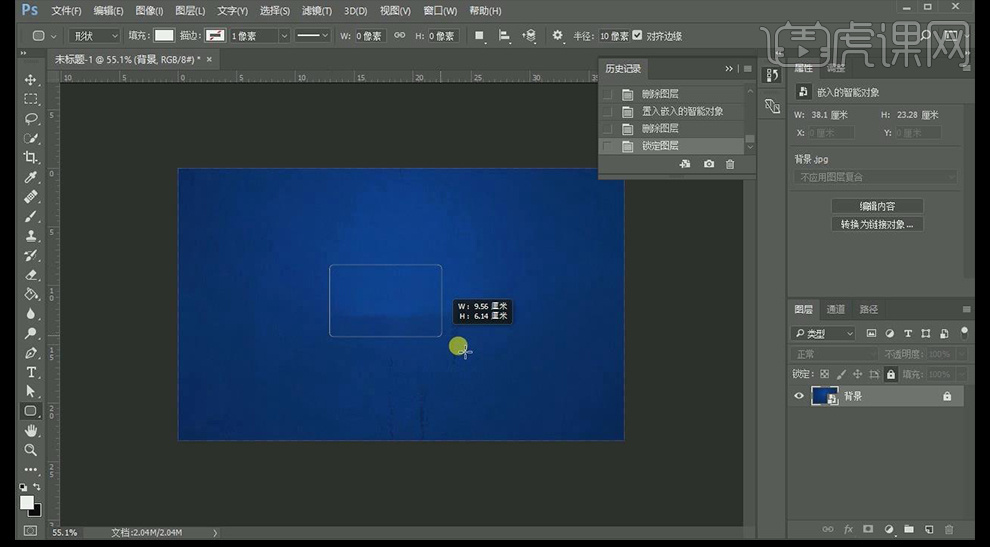
2、绘制大小【110*188px的圆角矩形】圆角【80px】,结合【手柄和直接选择工具】调整【锚点】调整完成后如图。
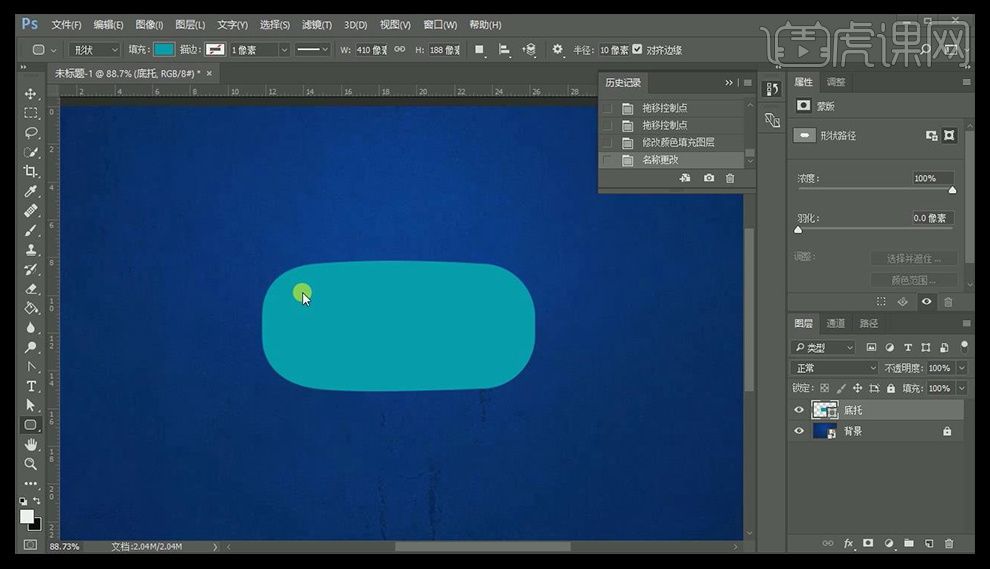
3、继续绘制【圆角矩形】填充【黄色】使用同上的方法调整。
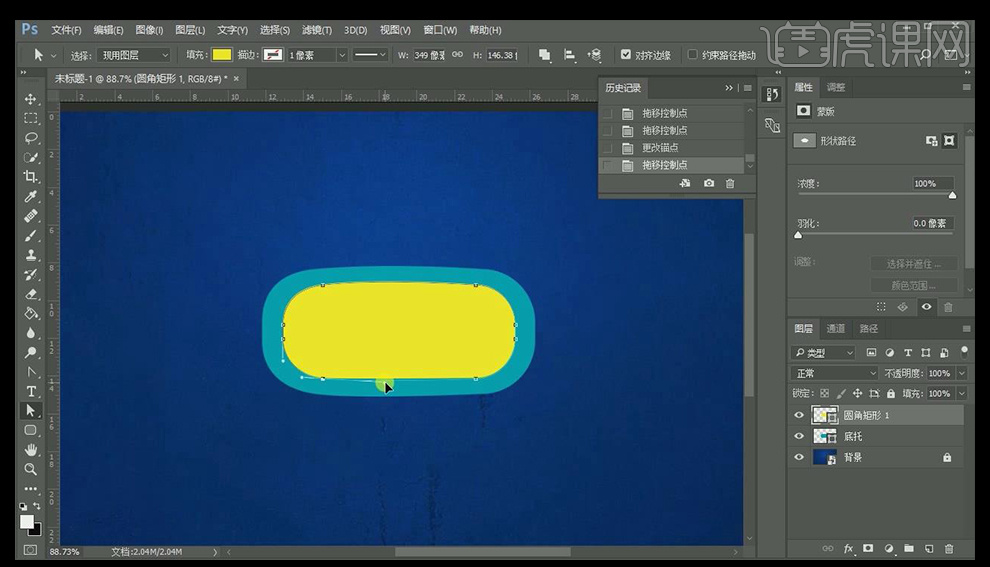
4、给底层添加【描边】【投影】参数如图所示。
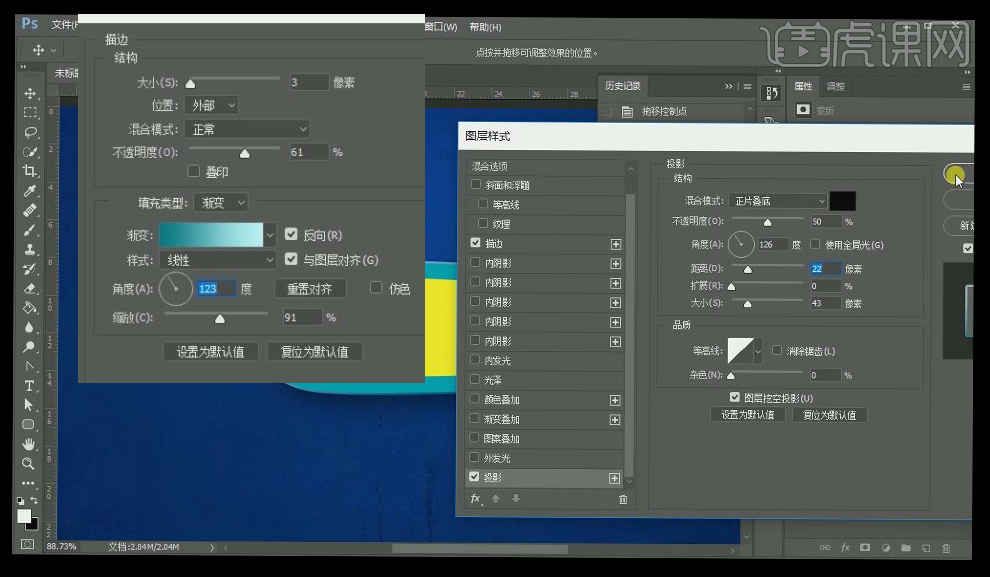
5、复制一层【黄色的圆角矩形】置于图层下方,添加【描边】【投影】适当移动图层位置。
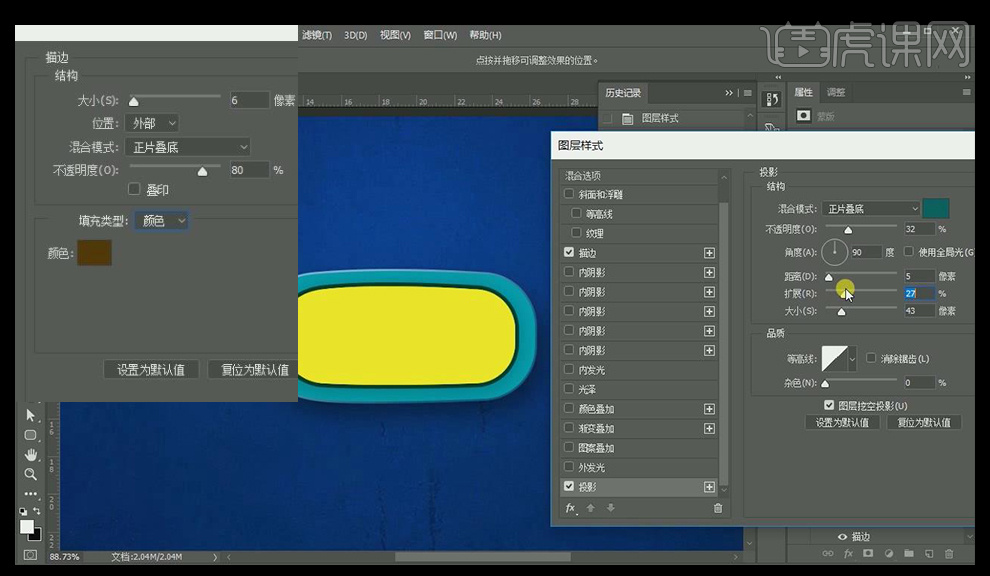
6、给【最顶层】添加【斜面与浮雕】【描边】【内发光】【投影】参数如图所示。
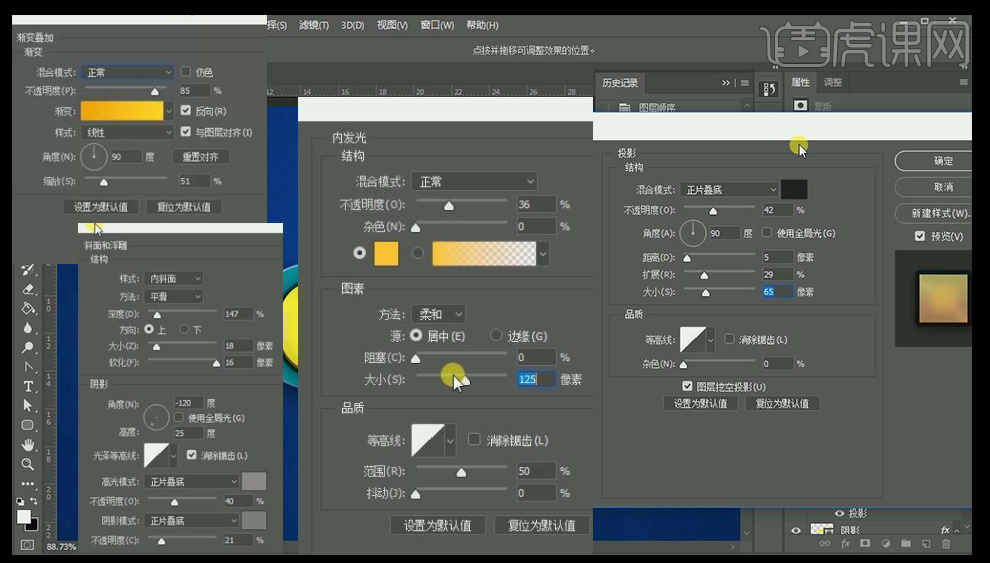
7、绘制【长方形】按住【ALT】拖动复制,【CTRL+E合并图层】然后【CTRL+T】调整大小。
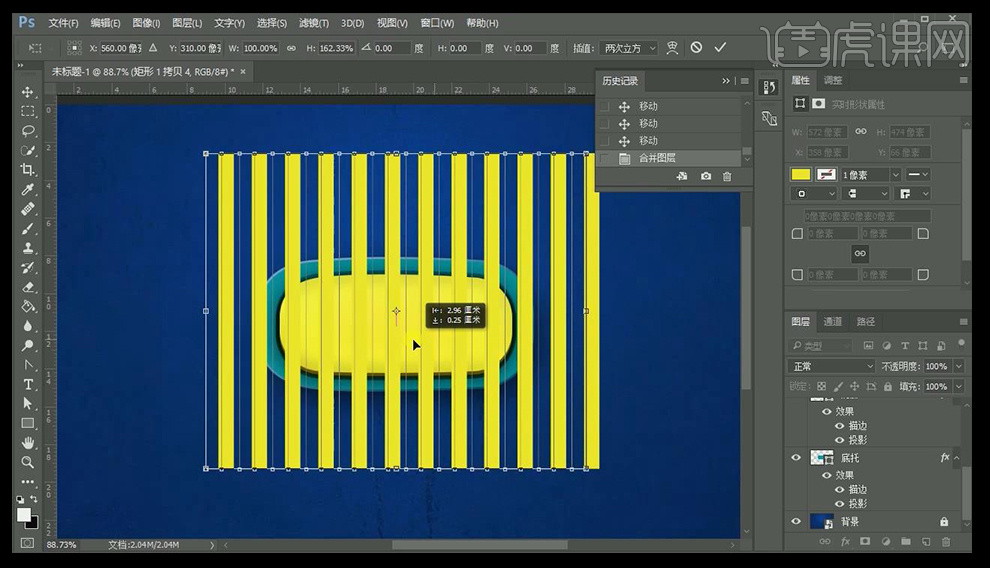
8、旋转【45°】复制一层,填充【橙色】执行【CTRL+ALT+G创建剪切蒙版】,对【蓝色底图图层】进行同样的操作。
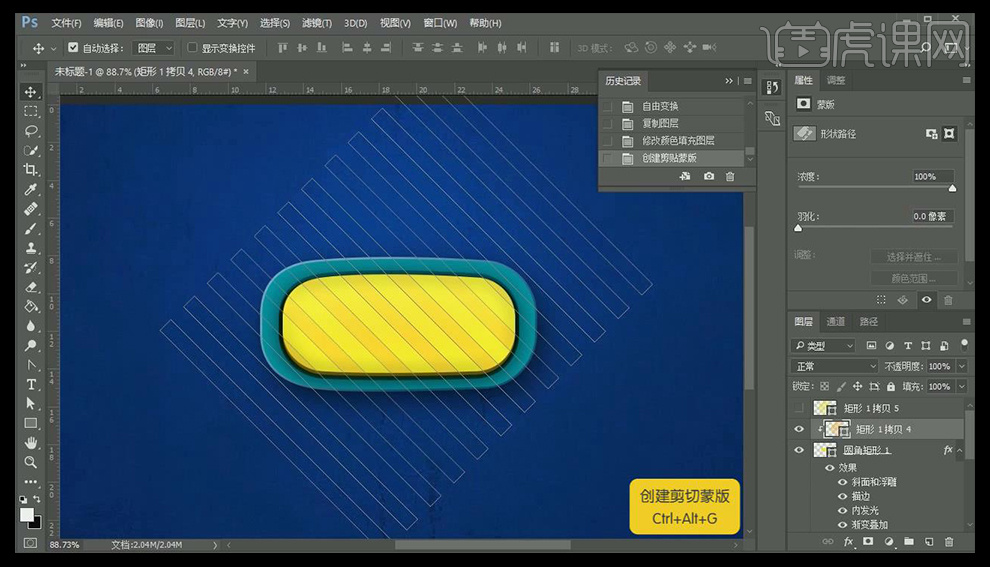
9、输入【PLAY】适当调整大小,添加【渐变叠加】【斜面与浮雕】。
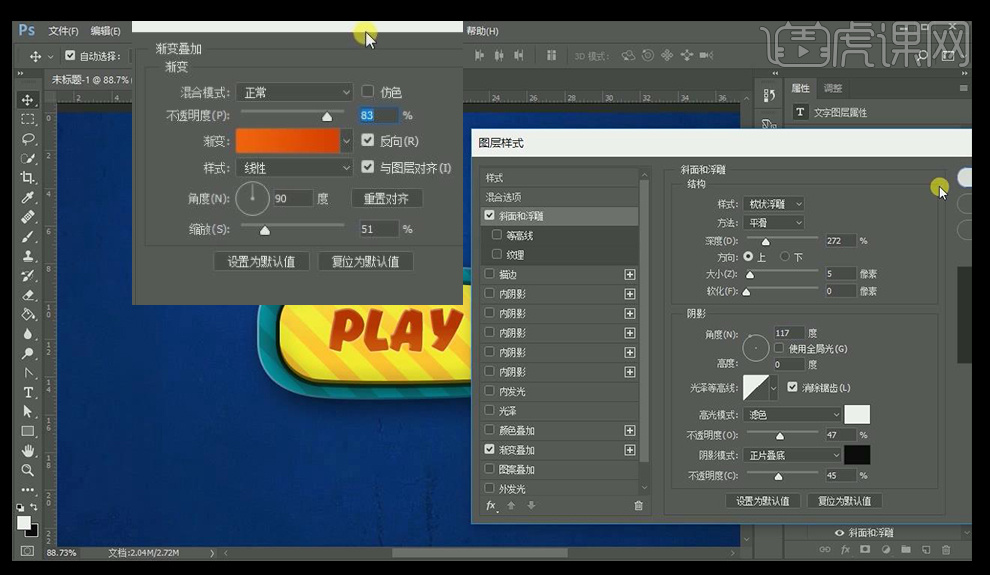
10、使用【钢笔】绘制图形,并添加【渐变叠加】,【降低不透明度】使用【椭圆】绘制【高光】。
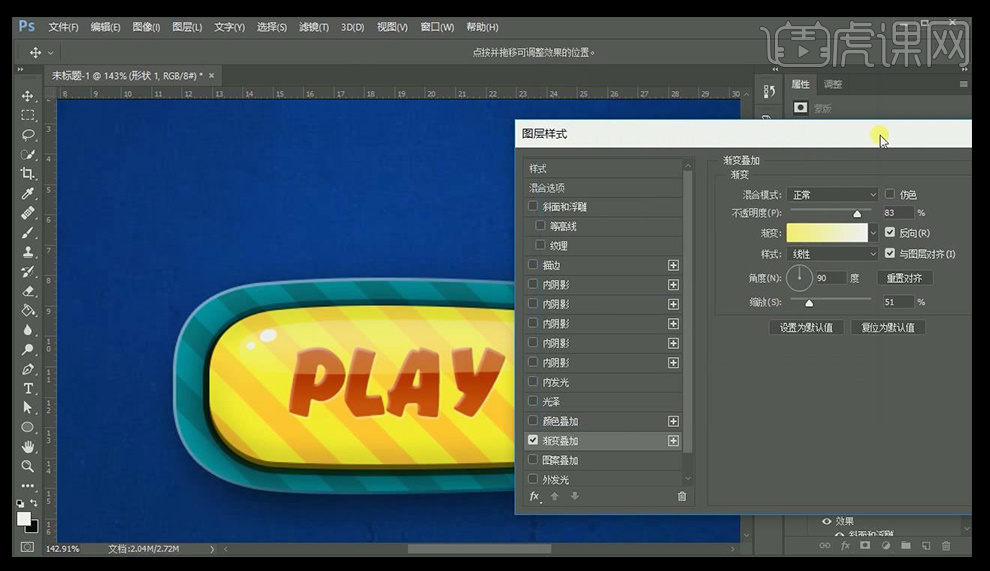
11、最终效果图如图所示。

点击观看视频教程

PS-play游戏启动按钮设计
立即学习初级练习17916人已学视频时长:05:59
特别声明:以上文章内容仅代表作者本人观点,不代表虎课网观点或立场。如有关于作品内容、版权或其它问题请与虎课网联系。
500+精品图书
20G学习素材
10000+实用笔刷
持续更新设计模板












